Vba: como limpar a formatação de células
Você pode usar os seguintes métodos para limpar a formatação de células no Excel usando VBA:
Método 1: limpar a formatação de células específicas
SubClearFormattingRange () Range("A2:A11").ClearFormats End Sub
Esta macro específica limpará a formatação de todas as células no intervalo A2:A11 na planilha atualmente ativa.
Método 2: limpar a formatação de todas as células da planilha
Sub ClearFormattingAll() Cells.ClearFormats End Sub
Esta macro específica limpará a formatação de todas as células da planilha atualmente ativa.
O exemplo a seguir mostra como usar cada método na prática com a seguinte planilha do Excel:
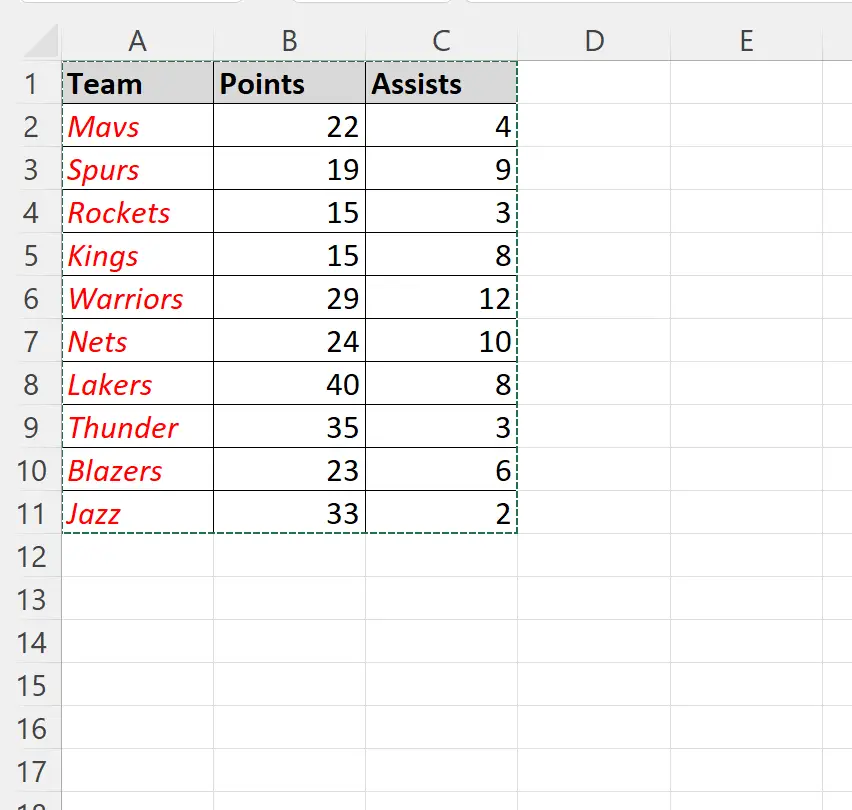
Exemplo 1: Use VBA para limpar a formatação de células específicas
Digamos que queremos limpar a formatação de todas as células no intervalo A2:A11 .
Podemos criar a seguinte macro para fazer isso:
SubClearFormattingRange () Range("A2:A11").ClearFormats End Sub
Assim que esta macro for executada, a formatação de todas as células no intervalo A2:A11 será limpa:
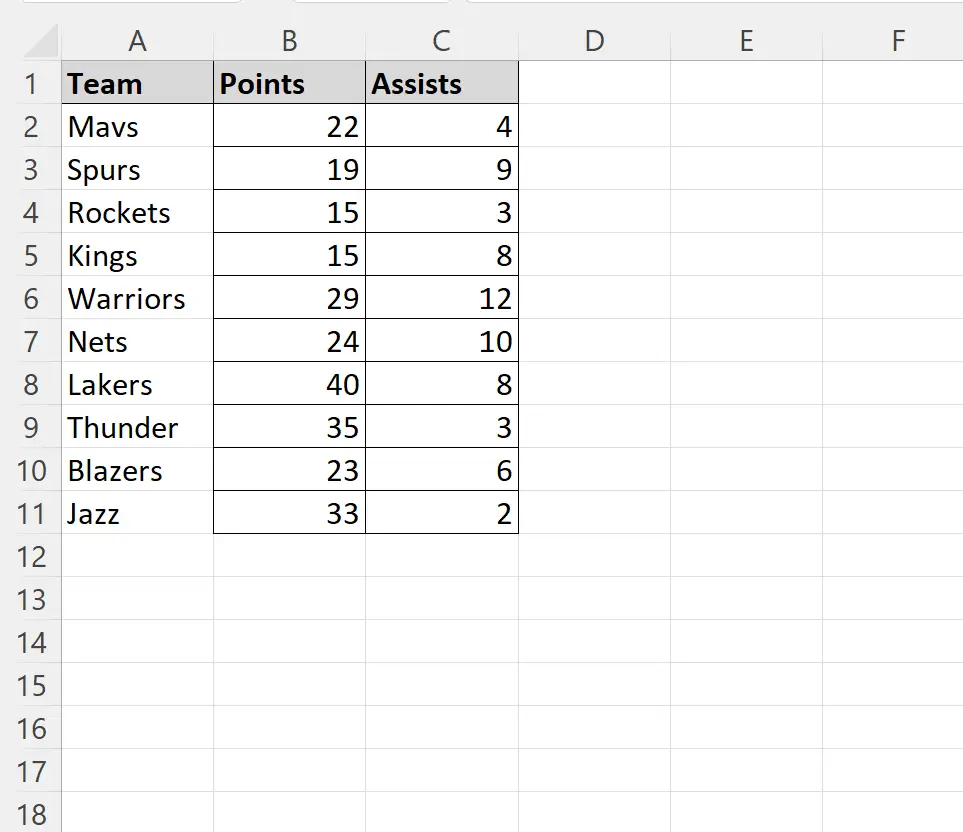
Observe que a fonte em itálico, a cor da fonte vermelha e as bordas foram removidas das células no intervalo A2:A11 .
Todas as outras células da planilha mantiveram sua formatação.
Exemplo 2: Use VBA para limpar a formatação de todas as células da planilha
Digamos que queremos limpar a formatação de todas as células da planilha.
Podemos criar a seguinte macro para fazer isso:
Sub ClearFormattingAll() Cells.ClearFormats End Sub
Assim que esta macro for executada, a formatação de todas as células da planilha inteira será limpa:
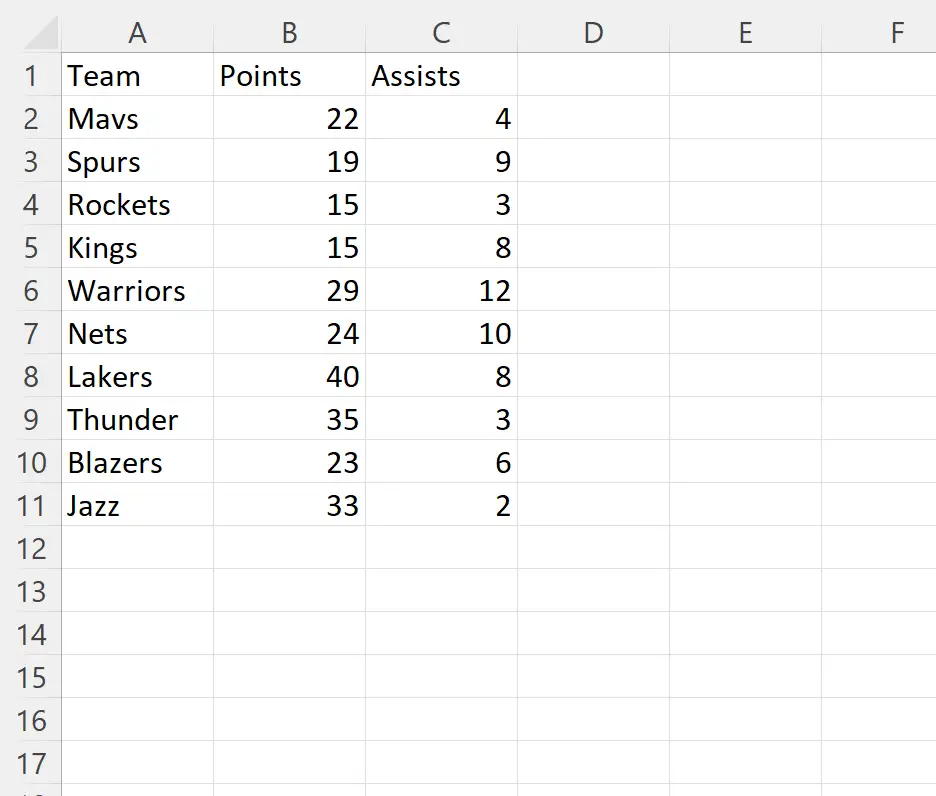
Observe que a formatação foi removida de todas as células da planilha inteira.
Nota : Você pode encontrar a documentação completa do método ClearFormats em VBA aqui .
Recursos adicionais
Os tutoriais a seguir explicam como realizar outras tarefas comuns em VBA:
VBA: Como limpar o conteúdo se a célula contiver um valor específico
VBA: Como excluir linhas com base no valor da célula
VBA: como limpar filtros no Excel